Proe基础教程,Proe Mechanica有限元分析入门
今天本文品索教育所介绍的Proe基础教程,是关于Proe Mechanica有限元分析的问题。有限元分析的思想无论在什么软件上都是一致的,主要分为预处理、划分网格还有分析这三个步骤,下面本文就以一个简单的例子来介绍一下,大家可以一起来学习一下。
新建一个长宽高为100x20x20的长方体。
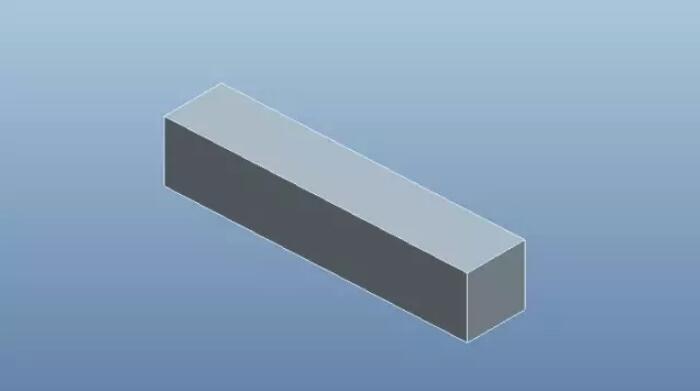
2.点击【应用程序】-【Mechanica】,按照下图进行设置,点击确定。

3.首先是预处理过程,也就是给零件指定材料,施加载荷和约束。首先给指定材料,点击右侧的材料按钮,弹出窗口,选择steel,将其添加到右侧的窗口,点击确定。
点击右侧的指定材料按钮,按照下图进行设置。
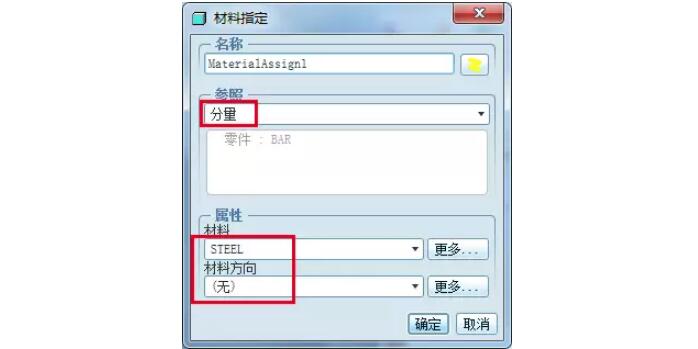
指定完成后,出现如下的符号图标。
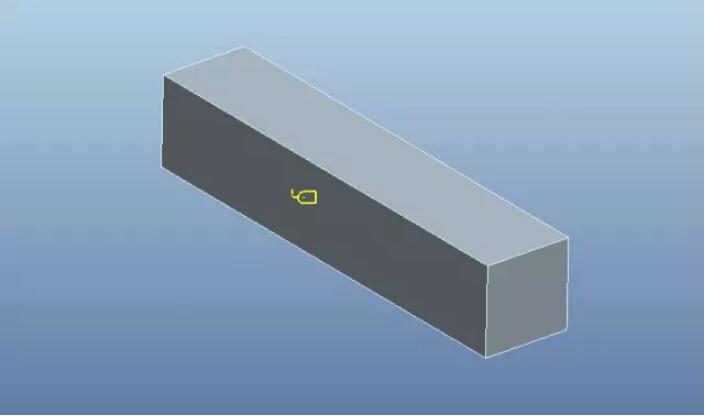
4.对零件施加约束,点击位移约束按钮。
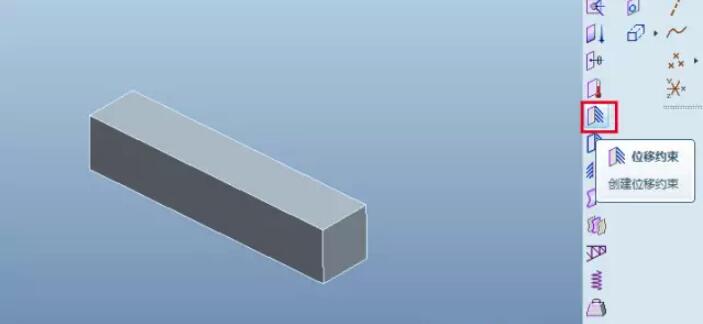
选择下图黑色箭头所指的面作为施加约束的位置。

5.施加重力载荷,在y负方向施加9.8的重力加速度,单位为m/sec^2.

6.施加力,点击力/力矩载荷,按照下图进行设置。

完成。预处理过程结束。
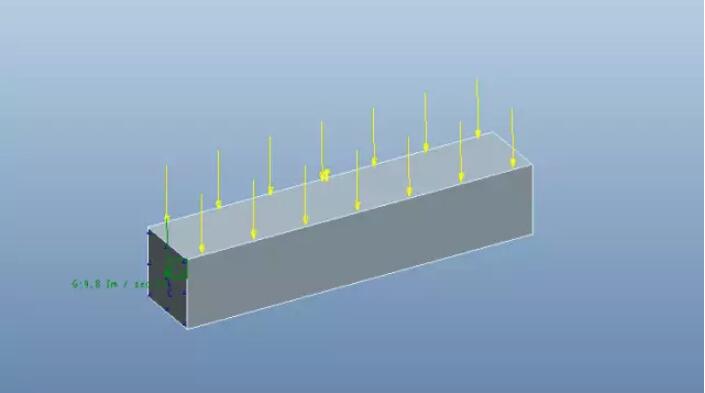
7.进行网格划分。我们可以控制单个元素的尺寸,如下图。
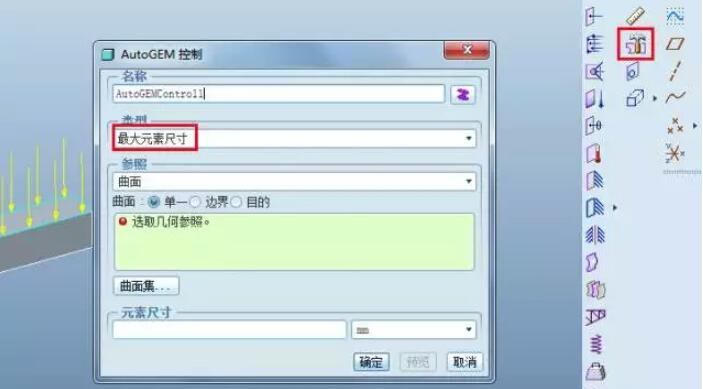
8.创建网格。点击AutoGEM,点击创建。
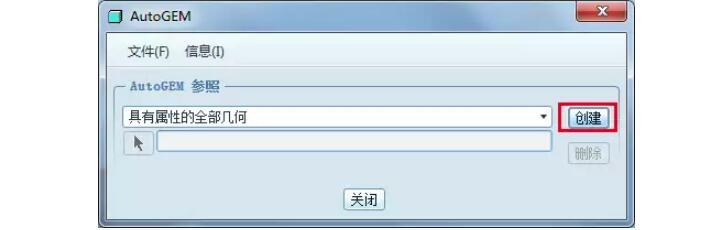
创建出如下的网格。

将网格进行保存。
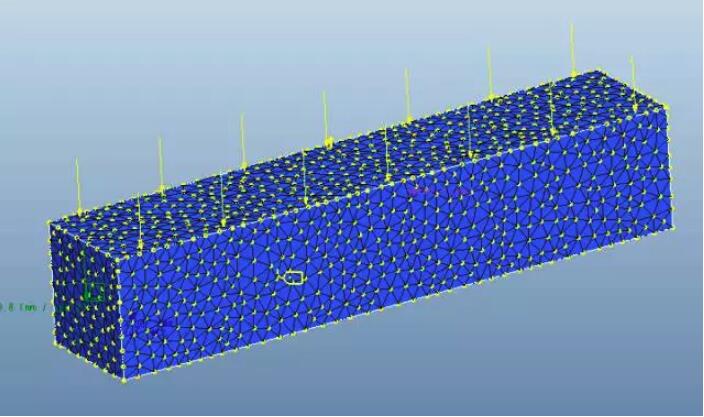
9.点击【分析和设计研究】,新建一个静态分析。
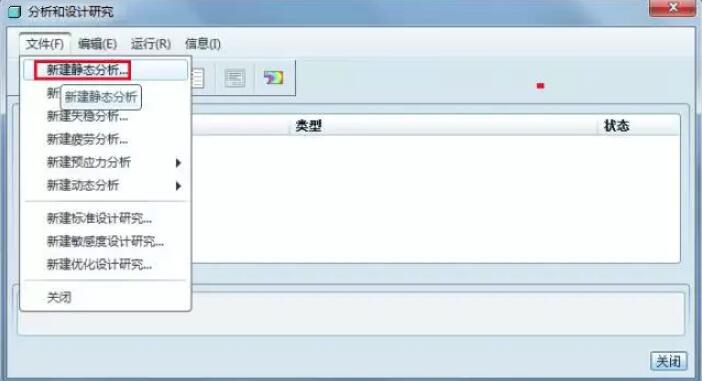
按照下图进行设置。
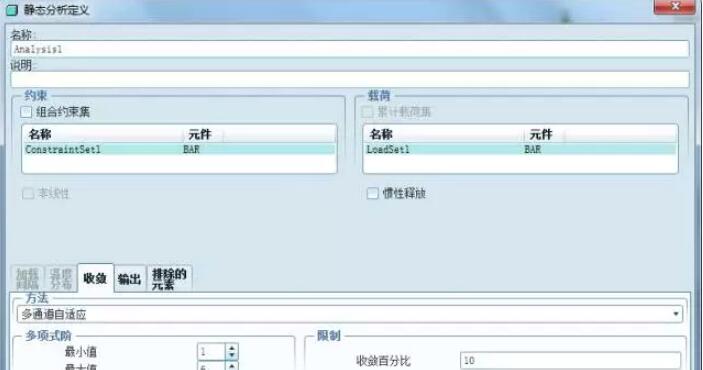
点击下图绿色的小旗按钮,就可进行分析。
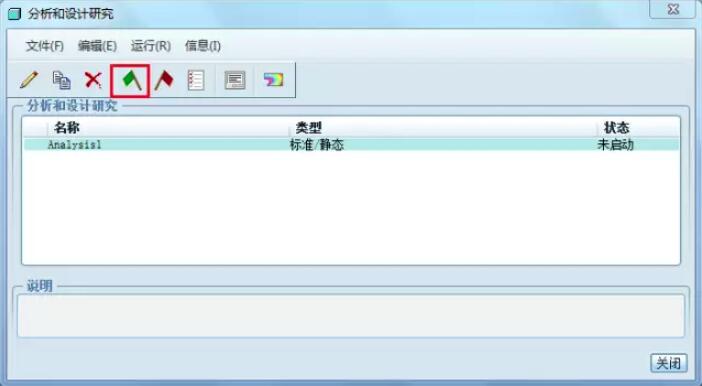
点击是。

完成之后弹出下面的窗口。
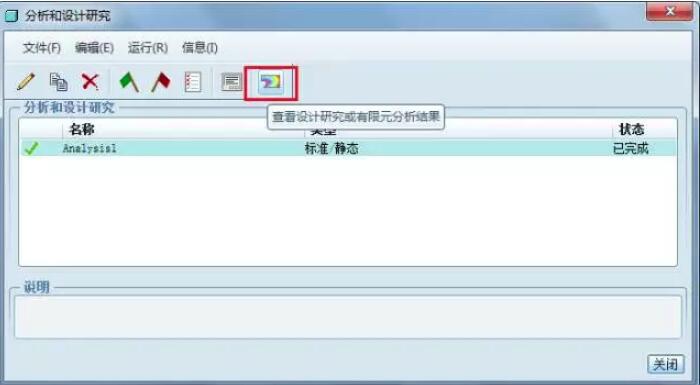
点击下图红色方框按钮。
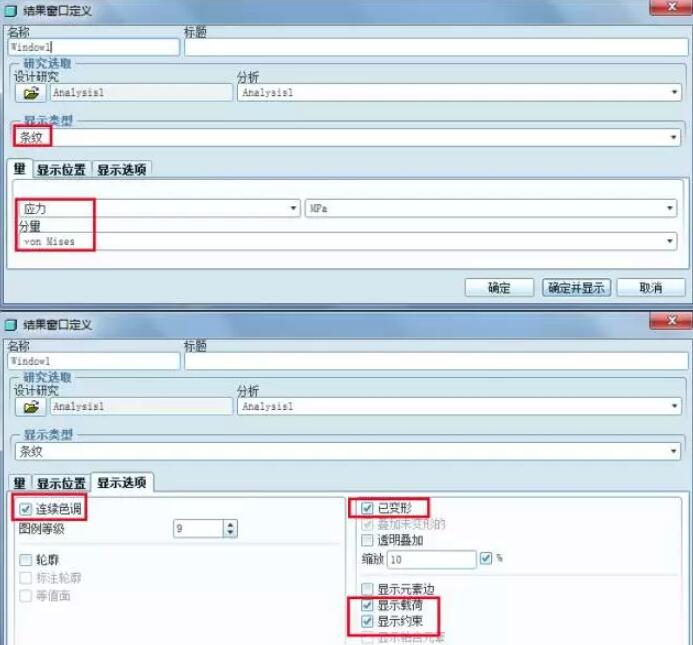
在结果窗口中设置设置分析的量以及显示方式。
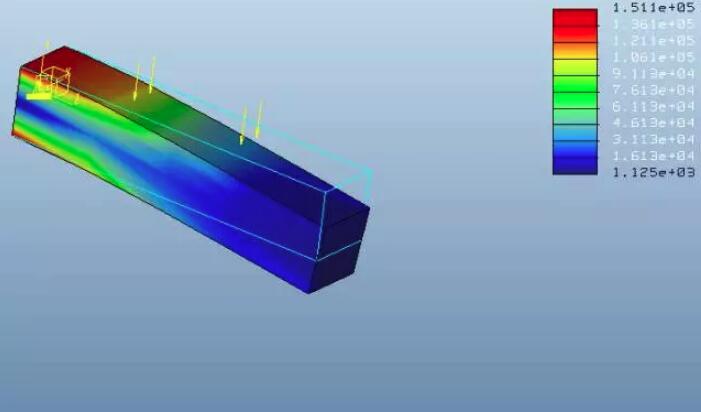
点击确定并显示。完成。
 深圳•南山
深圳•南山

 收藏
收藏